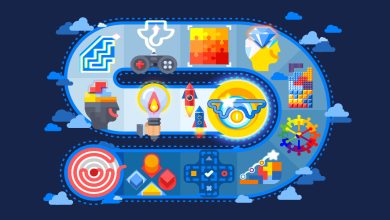L’origami, art ancestral japonais du pliage de papier, a captivé l’imagination des amateurs d’artisanat du monde entier. Mais comment transférer cette pratique traditionnelle dans le monde numérique à l’aide de logiciels comme Photoshop ? Découvrons-le ensemble.
Tout d’abord, comprenons l’essence de l’origami. Cette forme d’art repose sur des pliages précis et des manipulations habiles du papier pour créer des formes variées, allant des simples grues aux modèles complexes de créatures et d’objets. L’objectif est d’obtenir des motifs esthétiquement plaisants tout en respectant les principes de symétrie et d’équilibre.
Pour recréer cette esthétique dans Photoshop, nous devons maîtriser quelques techniques clés. Tout d’abord, la création de formes de base, telles que des carrés ou des triangles, est essentielle. Ensuite, l’utilisation d’outils de transformation comme la rotation et la mise à l’échelle nous permet de simuler les plis du papier. Enfin, l’ajout de textures et d’ombres peut donner l’illusion de profondeur et de volume, renforçant ainsi le réalisme de notre création.
Commençons par créer une forme simple, comme un carré. Dans Photoshop, nous pouvons utiliser l’outil Rectangle pour dessiner un carré de la taille désirée. Ensuite, en activant l’option Transformation libre, nous pouvons incliner et plier notre carré pour lui donner l’apparence d’un origami. L’utilisation judicieuse des guides et des repères peut nous aider à maintenir la symétrie et la précision de nos plis.
Une fois notre forme de base créée, nous pouvons explorer différentes techniques pour ajouter des détails et des motifs à notre origami virtuel. Par exemple, l’utilisation de l’outil Plume peut nous permettre de tracer des lignes de pliage fines et nettes, simulant ainsi les plis du papier. De même, l’ajout de motifs ou de textures à l’aide de calques de remplissage ou de motifs peut enrichir visuellement notre création.
En ce qui concerne les ombres et les reflets, l’utilisation des styles de calque dans Photoshop peut être très utile. En appliquant des styles tels que l’ombre portée ou l’ombre interne, nous pouvons créer l’illusion que notre origami est tridimensionnel, avec des plis qui projettent des ombres réalistes sur le papier.
Il est également important de jouer avec l’éclairage pour donner vie à notre création. En ajustant l’intensité et la direction de la lumière dans notre composition, nous pouvons créer des effets d’éclairage qui mettent en valeur les plis et les textures de notre origami, lui donnant ainsi un aspect plus dynamique et réaliste.
Enfin, n’oublions pas l’aspect artistique de notre création. L’origami est non seulement un art du pliage, mais aussi un art de la création. En expérimentant avec différentes formes, couleurs et textures, nous pouvons laisser libre cours à notre imagination et créer des œuvres uniques et expressives qui reflètent notre propre style et sensibilité artistique.
En résumé, bien que l’origami soit traditionnellement associé au papier et au pliage manuel, il est tout à fait possible de recréer cette esthétique dans le monde numérique à l’aide de logiciels comme Photoshop. En maîtrisant les techniques de base du pliage et en explorant les fonctionnalités avancées du logiciel, nous pouvons créer des œuvres d’art originales et captivantes qui célèbrent la beauté intemporelle de l’origami.
Plus de connaissances

Bien sûr, explorons plus en détail les étapes et les techniques spécifiques pour créer des designs origami dans Photoshop.
-
Création de formes de base :
Utilisez l’outil Rectangle pour dessiner un carré ou un rectangle de la taille désirée. Maintenez la touche Maj enfoncée pour dessiner un carré parfait. Vous pouvez également utiliser l’outil Forme personnalisée pour créer des formes plus complexes comme des triangles ou des pentagones. -
Transformation et pliage :
Activez l’outil Transformation libre (Ctrl+T ou Cmd+T) pour incliner, pivoter et plier votre forme de base. Pour simuler un pli, positionnez le curseur près d’un bord de la forme, cliquez-droit et choisissez « Déformer » pour tirer le bord dans la direction désirée. Répétez ce processus pour chaque côté de la forme afin de créer l’illusion de plis de papier. -
Ajout de détails et motifs :
Utilisez l’outil Plume (P) pour tracer des lignes de pliage fines et précises le long des bords de votre forme. Vous pouvez également ajouter des motifs ou des textures en utilisant des calques de remplissage (comme le dégradé ou le motif) et en les ajustant à l’aide de masques de fusion pour les faire correspondre aux contours de votre origami. -
Création d’ombres et de reflets :
Appliquez des styles de calque tels que l’ombre portée et l’ombre interne pour créer des effets d’ombre réalistes. Ajustez l’opacité, la taille et la direction de l’ombre pour correspondre à la source de lumière de votre composition. Pour les reflets, créez un nouveau calque, utilisez l’outil Dégradé pour dessiner un dégradé blanc transparent et ajustez l’opacité pour obtenir l’effet désiré. -
Éclairage et ambiance :
Expérimentez avec les options d’éclairage dans Photoshop pour créer des effets d’éclairage dramatiques ou subtils. Utilisez l’outil Dégradé de couleur pour ajouter des effets de lumière douce ou de contraste à votre origami. Vous pouvez également utiliser des calques de réglage comme la courbe ou le niveau pour ajuster la luminosité, le contraste et la tonalité globale de votre composition. -
Finition et peaufinage :
Prenez le temps de peaufiner les détails de votre design, en ajustant les couleurs, les contrastes et les textures selon vos préférences artistiques. Ajoutez des éléments supplémentaires comme des ombres portées sur le fond pour créer une composition plus réaliste et immersive.
En expérimentant avec ces techniques et en laissant libre cours à votre créativité, vous pouvez créer des designs origami uniques et captivants dans Photoshop, en capturant l’essence de l’art traditionnel du pliage de papier tout en explorant les possibilités infinies du monde numérique.